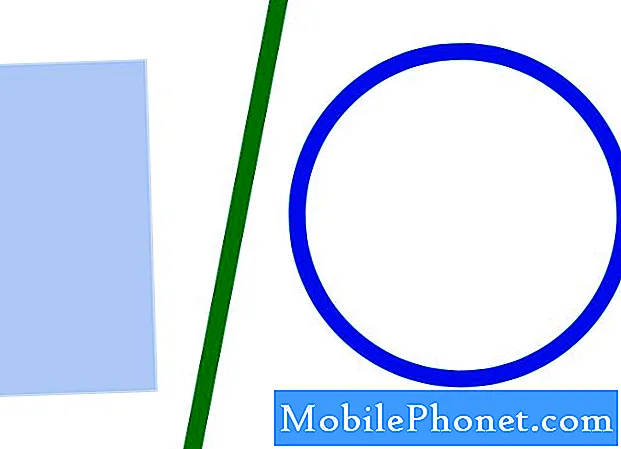Saturs
Šis problēmu novēršanas raksts sniedz risinājumus, ja jūsu Galaxy S10 automātiskā pagriešana nedarbosies vai vairs nedarbosies. Ja esat viens no neveiksmīgajiem S10 lietotājiem ar šo problēmu, uzziniet, kā rīkoties, lai novērstu šo problēmu.
Ko darīt, ja Galaxy S10 automātiskā pagriešana nedarbosies vai vairs nedarbosies | ekrāns netiks pagriezts
Ja jūsu S10 automātiskā pagriešana nedarbosies vai ekrāns šajā laikā vairs nav pagriezts, jums tas ir jānovērš. Lai sāktu, veiciet tālāk norādītās problēmu novēršanas darbības.
S10 automātiskā pagriešana nedarbosies 1. labojumā: izslēdziet automātisko pagriešanu (atgriezieties portreta režīmā) un restartējiet
Ar vecākām Samsung Galaxy S ierīcēm agrāk automātiskās pagriešanas kļūda dažreiz var notikt biežāk, bet, par laimi, ir vienkāršs triks, ko mēs zinām. Viss, kas jādara, kad automātiskā pagriešana kāda iemesla dēļ vairs nedarbojas, ir izslēgt automātisko pagriešanu un pēc tam veikt atiestatīšanu. Ja vēl neesat to izmēģinājis, pārliecinieties, ka esat to izdarījis. Lūk, kas jums jādara:
- Lai izslēgtu paziņojumu joslu no augšas, izslēdziet automātisko pagriešanu. Vārdam “Portrets” jābūt redzamam.
- Nospiediet un turiet barošanas un skaļuma samazināšanas pogas vismaz 10 sekundes.
- Pirms pogu atlaišanas pagaidiet, līdz tālrunis tiek restartēts.
Tam vajadzētu atsvaidzināt sistēmu un notīrīt RAM. Kā jau minēts, agrāk tas darbojas ar vecākiem Samsung Galaxy tālruņiem. Mums nav pietiekami daudz datu par S10, ja šī metode ir efektīva, bet ir vērts pamēģināt.
S10 automātiskā pagriešana nedarbosies ar 2. labojumu: noslaukiet kešatmiņas nodalījumu
Lai ātri ielādētu lietotnes, Android izmanto sistēmas kešatmiņu, kas tiek glabāta kešatmiņas nodalījumā. Dažreiz šī kešatmiņa tiek bojāta atjaunināšanas laikā un pēc tā, vai kādu citu iemeslu dēļ. Lai gan tas var izklausīties nekaitīgs, bojāta kešatmiņa galu galā var izraisīt veiktspējas problēmas, kā arī virkni citu nelielu kaitinājumu. Lai nodrošinātu, ka tālruņa sistēmas kešatmiņa ir jauna, varat noslaucīt kešatmiņas nodalījumu. Tas liks tālrunim dzēst pašreizējo kešatmiņu un laika gaitā to aizstāt ar jaunu.
Lai notīrītu Galaxy S10 kešatmiņas nodalījumu:
- Izslēdziet ierīci.
- Nospiediet un turiet skaļuma palielināšanas taustiņu un Bixby taustiņu, pēc tam nospiediet un turiet ieslēgšanas / izslēgšanas taustiņu.
- Kad tiek parādīts zaļais Android logotips, atlaidiet visus taustiņus (pirms Android sistēmas atkopšanas izvēlnes opciju parādīšanas aptuveni 30 - 60 sekundes tiks rādīts ziņojums “Sistēmas atjauninājuma instalēšana”).
- Nospiediet skaļuma samazināšanas taustiņu vairākas reizes, lai iezīmētu ‘noslaucīt kešatmiņas nodalījumu’.
- Nospiediet barošanas pogu, lai atlasītu.
- Nospiediet skaļuma samazināšanas taustiņu, līdz tiek iezīmēts “jā”, un nospiediet barošanas pogu.
- Kad tīrīšanas kešatmiņas nodalījums ir pabeigts, tiek iezīmēts “Reboot system now”.
S10 automātiskā pagriešana nedarbosies kā 3. labojums: ievērojiet drošajā režīmā
Slikti kodēta lietotne laiku pa laikam var nonākt Play veikalā. Kad tas ir instalēts ierīcē, tas var radīt problēmas, kuras izstrādātāji, iespējams, nespēs savlaicīgi paredzēt. Tā rezultātā dažās ierīcēs var rasties problēmas. Lai pārbaudītu, vai jums ir problēmas ar kādu no trešo pušu lietotnēm, palaidiet tālruni drošajā režīmā. Šajā režīmā visas trešo pušu lietotnes tiks bloķētas, tāpēc darbosies tikai tās lietotnes, kas tika piegādātas oriģinālās programmatūras komplektācijā. Ja automātiskā pagriešana darbojas drošajā režīmā, varat derēt, ka vainīga ir trešās puses lietotne.
Lai palaistu S10 drošajā režīmā:
- Izslēdziet ierīci.
- Nospiediet un turiet ieslēgšanas / izslēgšanas taustiņu aiz modeļa nosaukuma ekrāna.
- Kad ekrānā parādās “SAMSUNG”, atlaidiet barošanas taustiņu.
- Tūlīt pēc barošanas taustiņa atlaišanas nospiediet un turiet skaļuma samazināšanas taustiņu.
- Turpiniet turēt skaļuma samazināšanas taustiņu, līdz ierīce pabeidz restartēšanu.
- Drošais režīms tiks parādīts ekrāna apakšējā kreisajā stūrī.
- Kad redzat drošo režīmu, atlaidiet skaļuma samazināšanas taustiņu.
- Pārbaudiet problēmu.
Atcerieties, ka drošais režīms jums nenorādīs, kura lietotne rada šo problēmu. Ja jūs domājat, ka pie vainas ir kāda no jūsu trešās puses lietotnēm, jums jāmēģina kādu laiku ieguldīt tās identificēšanā. Lai to izdarītu, jums ir jāinstalē lietotnes atsevišķi, jāpārstartē parastajā režīmā un pēc tam jāpārbauda problēma. Ja problēma netiks novērsta pēc vienas lietotnes noņemšanas un tālruņa novērošanas, jums vajadzētu atkārtot ciklu un pāriet uz nākamo lietotni. Ja jums ir aizdomas par nesen instalētu lietotni, vispirms sāciet ar to un redziet, ka tā notiek.
S10 automātiskā pagriešana nedarbosies ar 4. labojumu: atiestatiet visus iestatījumus
Šī risinājuma opcija ir līdzīga rūpnīcas atiestatīšanai, atskaitot lietotāju datu, lietotņu un citu problēmu dzēšanu. Ja šajā brīdī joprojām pastāv automātiskā pagriešana, veiciet šo risinājumu, lai noskaidrotu, vai šādi varat novērst programmatūras kļūdu. Lūk, kā:
- Atveriet lietotni Iestatījumi.
- Pieskarieties vienumam Vispārējā pārvaldība.
- Pieskarieties vienumam Atiestatīt.
- Pieskarieties vienumam Atiestatīt visus iestatījumus.
- Pieskarieties pogai ATIESTATĪT IESTATĪJUMUS.
S10 automātiskā pagriešana nedarbosies ar 5. problēmu: kalibrējiet sensorus
Automātiskā pagriešana darbojas, izmantojot pieejamos sensorus, lai noteiktu ekrāna orientāciju. Kaut arī Samsung sensori ir vieni no labākajiem pasaulē, tie nav ideāli. Daži no viņiem var saskarties ar kļūdām, kas savukārt var ietekmēt citas funkcijas. Tādām Samsung Galaxy ierīcēm kā S10 nav viegli pieejamu kalibrēšanas rīku. Ja tie darbojas, mēģiniet izmantot trešo pušu lietotnes, piemēram, GPS statusu un rīkjoslu, lai redzētu tādu izplatīto sensoru statusu kā GPS, akselerators un kompass.
S10 automātiskā pagriešana nedarbosies. # 6: iestatījumu atiestatīšana pēc noklusējuma (cietā atiestatīšana)
Ja jūsu S10 automātiskā pagriešana šajā brīdī nedarbosies, nākamais, ko vēlaties darīt, ir S10 rūpnīcas atiestatīšana. Ja problēmas cēlonis ir programmatūras raksturs, palīdzēs notīrīt ierīci ar rūpnīcas atiestatīšanu. Lūk, kā tas tiek darīts:
Zemāk ir divi veidi, kā S10 rūpnīcā atiestatīt:
1. metode: kā grūti atiestatīt Samsung Galaxy S10, izmantojot iestatījumu izvēlni
Tas ir vienkāršākais veids, kā noslaucīt savu Galaxy S10. viss, kas jums jādara, ir doties uz izvēlni Iestatījumi un izpildīt tālāk norādītās darbības. Mēs iesakām izmantot šo metodi, ja iestatījumu sadaļā nav problēmu.
- Izveidojiet savu personisko datu dublējumu un noņemiet savu Google kontu.
- Atveriet lietotni Iestatījumi.
- Ritiniet līdz un pieskarieties General management.
- Pieskarieties vienumam Atiestatīt.
- No norādītajām opcijām atlasiet Rūpnīcas datu atiestatīšana.
- Izlasiet informāciju un pēc tam pieskarieties Atiestatīt, lai turpinātu.
- Pieskarieties Dzēst visu, lai apstiprinātu darbību.
2. metode: kā grūti atiestatīt Samsung Galaxy S10, izmantojot aparatūras pogas
Ja jūsu gadījums ir tāds, ka tālrunis netiek startēts vai tas tiek palaists, bet iestatījumu izvēlne nav pieejama, šī metode var būt noderīga. Pirmkārt, jums jāiestata ierīce atkopšanas režīmā. Kad esat veiksmīgi piekļuvis atkopšanai, ir pienācis laiks sākt pareizu atiestatīšanas procedūru. Lai varētu piekļūt atkopšanai, var būt nepieciešami daži mēģinājumi, tāpēc esiet pacietīgs un vienkārši mēģiniet vēlreiz.
- Ja iespējams, pirms laika izveidojiet savu personas datu dublējumu. Ja jūsu problēma neļauj to darīt, vienkārši izlaidiet šo darbību.
- Turklāt vēlaties pārliecināties, ka esat noņēmis savu Google kontu. Ja jūsu problēma neļauj to darīt, vienkārši izlaidiet šo darbību.
- Izslēdziet ierīci. Tas ir svarīgi. Ja nevarat to izslēgt, jūs nekad nevarēsiet palaist atkopšanas režīmā. Ja nevarat regulāri izslēgt ierīci, izmantojot barošanas pogu, pagaidiet, līdz tālruņa akumulators ir iztukšots. Pēc tam uzlādējiet tālruni 30 minūtes pirms sāknēšanas atkopšanas režīmā.
- Vienlaicīgi nospiediet un turiet pogu Skaļuma palielināšana un Bixby.
- Turot nospiestu skaļuma palielināšanas un Bixby taustiņus, nospiediet un turiet barošanas pogu.
- Tagad parādīsies atkopšanas ekrāna izvēlne. Kad to redzat, atlaidiet pogas.
- Izmantojiet pogu Skaļuma samazināšana, līdz iezīmējat opciju “Wipe data / factory reset”.
- Nospiediet barošanas pogu, lai atlasītu “Wipe data / factory reset”.
- Izmantojiet skaļuma samazināšanas funkciju, lai izceltu Jā.
- Nospiediet barošanas pogu, lai apstiprinātu rūpnīcas atiestatīšanu.
S10 automātiskā pagriešana nedarbosies. 7. labojums: instalējiet trešās puses lietotni
Lai gan mēs šaubāmies, vai tas vispār palīdzēs, varat kādu laiku nopirkt, piespiežot automātisko pagriešanu īslaicīgi darboties, izmantojot dažas trešo pušu lietotnes. Play veikalā varat mēģināt izmantot lietotni Rotation Control, lai manuāli vadītu automātisko pagriešanu un lai tā darbotos kā parasti. Tomēr tas vispār nav neatgriezenisks labojums, un jums nav paredzēts izmantot kādu lietotni, lai piespiestu automātisko pagriešanu darbam. Jebkurā gadījumā tas ir labs veids, kā atlikt neizbēgamo ierīces nosūtīšanu Samsung.
S10 automātiskā pagriešana nedarbosies. 8. labojums: saņemiet Samsung palīdzību
Šī ir visticamākā opcija jums, ja rūpnīcas atiestatīšana problēmu neatrisinās. Iespējams, ka problēma ir aparatūras problēma, tāpēc tālrunis ir jālabo, lai tas atkal būtu kārtībā. Apmeklējiet vietējo Samsung servisa centru, lai uzzinātu, kādas ir viņu iespējas.